 软件星级:4分
软件星级:4分
标签: 磁盘驱动
ahci是一款硬盘的加速驱动,当我们安装此软件后可以提升固态硬盘的读写性能和使用寿命,由于机械硬盘的内部传输速率比较低,AHCI可以提升系统的运行效率,加快电脑运行速度,且不会损坏磁盘的扇区以及读写速度,有需要的朋友赶紧下载吧。
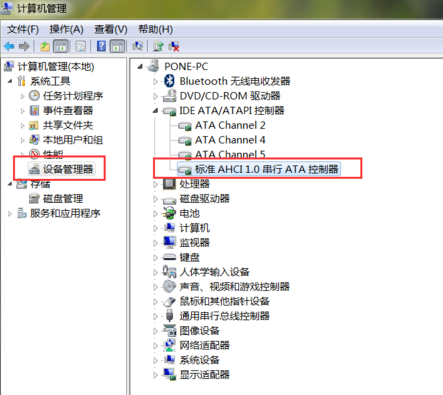
步骤1:如果你没有先设置系统注册表的话,直接开启AHCI模式会导致系统蓝屏,所以我们先设置一下注册表编辑器。在Win系统下,按下Windows徽标键+R键,打开运行命令窗口,输入“regedit”关键字,打开注册表编辑器主页面。
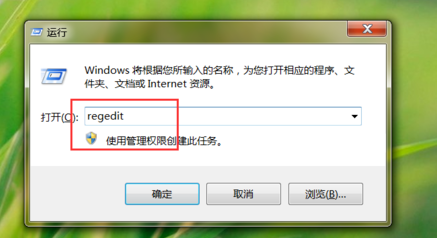
步骤2:接下来,请大家将注册表子项定位至:HKEY_LOCAL_MACHINE-SYSTEM子项。
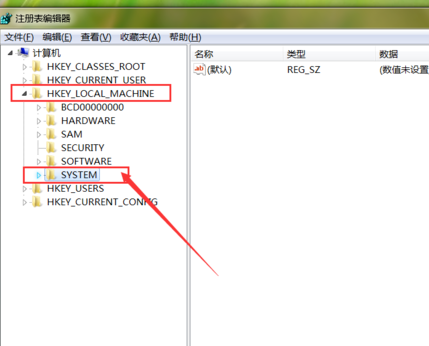
步骤3:接下来,请大家依次打开CurrentControlSet--Services--Msahci注册表子项。
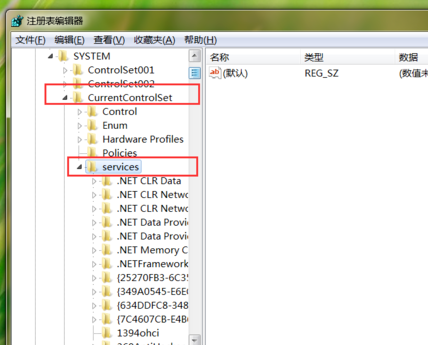
步骤4:接下来,在打开的Msachi子项页面右侧,我们会看到“start”子项列表,请大家双击打开该子项设置页面。
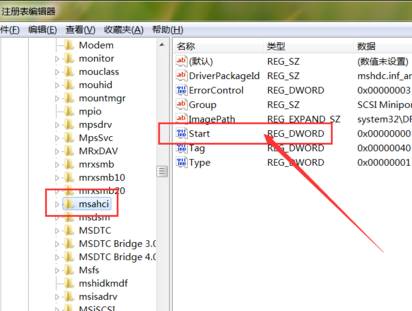
步骤5:接下来,我们会看到默认键值的设置项,一般来说,默认的键值为1,这里我们将其改为0,然后点击确定按钮,保存对注册表编辑器的修改。
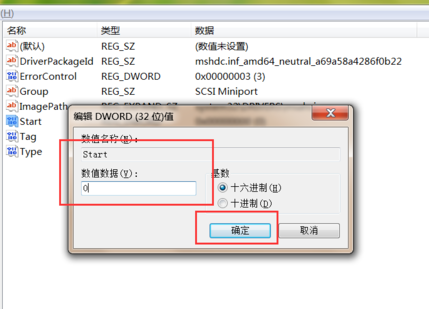
步骤6:接下来,请大家在桌面上按下Alt+F4快捷键,然后在弹出的页面中选择“重新启动计算机”选项以重启电脑。
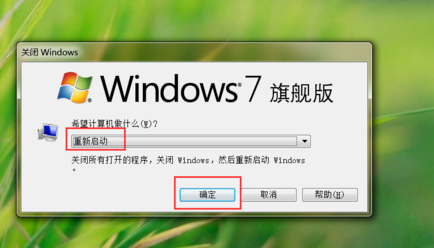
步骤7:在重启电脑的过程中,如果我们看到电脑中的品牌Logo出现之后,请马上按下F2键,不停地按,直到出现BIOS设置页面。

步骤8:接下来,请大家按下方向键,将主板设置项调整到“Configuration”设置选项,找到“SATAcontroller Mode”设置项,同时按下F5键调整其模式,这里我们将其修改为AHCI模式。
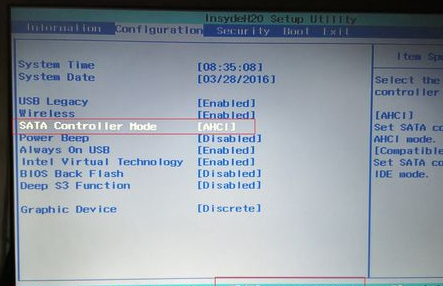
步骤9:重启电脑并进入系统之后,系统就会自动安装AHCI模式下硬盘所需要的驱动程序,我们在计算机管理-设备管理器页面中,如果看到AHCI控制器的话,那么就意味着硬盘AHCI模式已经成功启动。
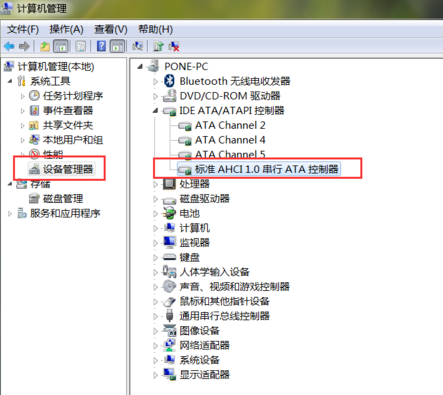
非常值得推荐的硬盘ahci模式,让硬盘读写速度更快速。
 930KB
930KB
 22.5MB
22.5MB